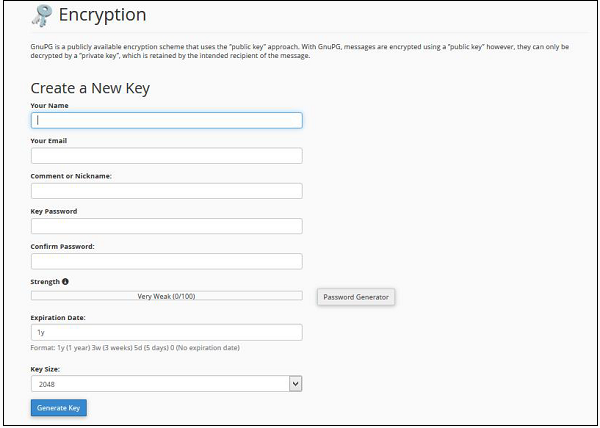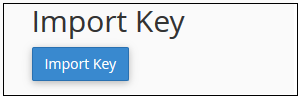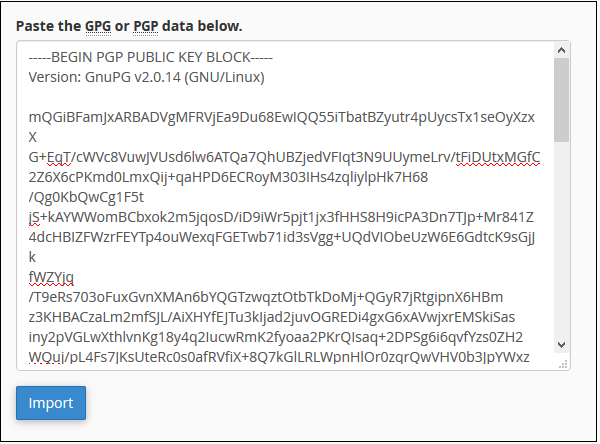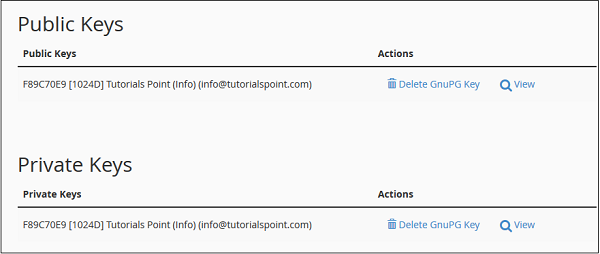مقدمه
با سلام خدمت کاربران گرامی سایت پی وی لرن و علاقمندان به حوزه وب، باز با یک دوره آموزشی دیگر همراه شما هستیم و این بار دوره آموزش Cpanel را به طرفداران این دوره که علاقمند به این پنل میزبانی اند؛ هدیه آورده ایم.
در جلسه گذشته به کار با ابزار Address Importer پرداختیم و آموختیم که می توان با کمک این قابلیت چندین حساب ایمیل را در کوتاه ترین زمان ممکن در سی پنل ایجاد کرد. در اداکه این دوره آموزش کار با Encryption در cPanel را به علاقمندان این دوره ارائه می نماییم.
آموزش کار با Encryption در cPanel
cPanel از GnuPG یا GNU Privacy Guard که یک نرم افزار منبع باز برای رمزگذاری و رمزگشایی پیام ها با استفاده از الگوریتم های رمزنگاری است پشتیبانی می کند.
GnuPG از زیرساخت کلیدی عمومی و خصوصی برای اجرای این ویژگی استفاده می کند.
هنگامی که فرستنده یک پیام را ارسال می کند، آن را با کلید عمومی public key دریافت کننده رمزگذاری می کند.
گیرنده پس از دریافت پیام، پیام را با کلید خصوصی private key خود، که در سرور موجود است، رمزگشایی می کند.
این ویژگی کمک می کند تا در ارسال ایمیل حاوی اطلاعات حساس، بدون کلید خصوصی، رمزگشایی پیام تقریباً غیر ممکن شود.
ایجاد یک GnuPG Key
برای ایجاد یک کلید GnuPG، مراحل زیر را دنبال کنید :
مرحله ۱
در بخش Email بر روی آیکون Encryption کلیک کنید.

key
باز بازشدن صفحه جدید به بخش New Key بروید و در کادر Your name و Your Email نام خود و نام ایمیل خود را وارد نمایید.
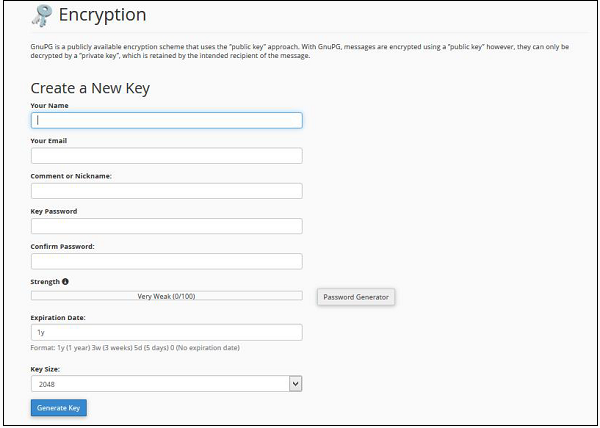
encryption
مرحله ۳
در کادر Comment or Nickname نام کاربری خود را وارد نمایید.
از این بخش می توانید برای تشخیص کلیدهای چندگانه استفاده نمایید.
مرحله ۴
یک پسورد کلیدی Key Password قوی بسازید و یک تاریخ انقضا برای آن تعیین نمایید.
تاریخ انقضا می تواند به صورت های زیر تعیین شود.
- y برای سال : برای مثال y1 برای یک سال.
- w برای هفته : برای مثال ۲w برای دو هفته.
- d برای روز : برای مثال ۴d برای ۴ روز.
مرحله ۵
در گزینه key size و از منوی کشویی آن larger key sizes are more secure را انتخاب کنید.
مرحله ۶
حالا بر روی دکمه Generate Key کلیک کنید تا کلید شما ساخته شود.
وارد کردن یک کلید
اگر قبلا یک جفت کلیدی در رایانه محلی تان دارید، می توانید آنها را به cPanel خود وارد کنید.
می توانید کلید عمومی Public Key را وارد کنید.
برای وارد کردن کلید GnuPG، مراحل زیر را دنبال کنید :
مرحله ۱
به پایین اسکرول کنید تا Encryption را پیدا کنید.
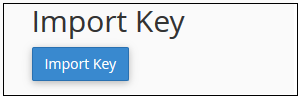
import key
مرحله ۲
بر روی دکمه Import Key کلیک کنید.
با این کار وارد بخش جدیدی می شوید.
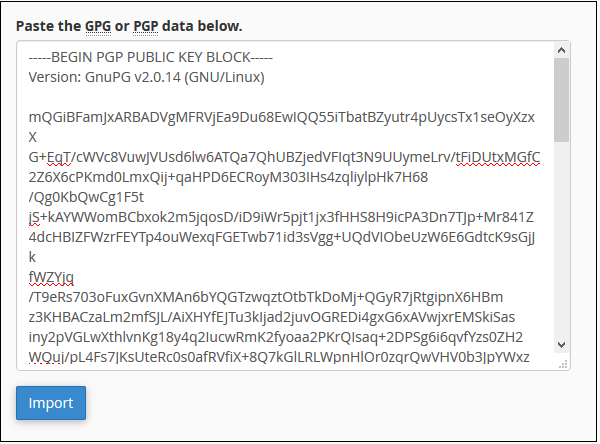
import key button
مرحله ۴
با کلیک بر روی دکمه Import می توانید کلید خود را وارد نمایید.
حذف و یا مشاهده یک کلید
مرحله ۱
در همان بخش Encryption به پایین اسکرول کنید تا لیست کلیدها را بیابید.
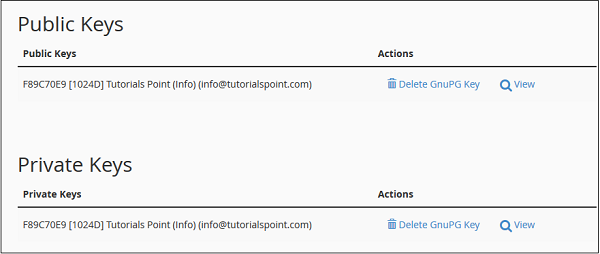
public keys
مرحله ۲
برای مشاهده کلید بر روی لینک View کلیک کنید.
مرحله ۳
برای حذف یک کلید نیز می توانید بر روی لینک Delete GnuPG key کلیک نمایید و تصدیق حذف کلید را نیز تایید کنید.
کلام آخر
در این جلسه آموزش کار با Encryption در cPanel به علاقمندان این دوره ارائه شد.
در جلسه بعد به آموزش کار Apache Spamassassin در cPanel می پردازیم.
با پی وی لرن همراه باشید.
 فروشگاه
فروشگاه فیلم های آموزشی
فیلم های آموزشی کتاب های آموزشی
کتاب های آموزشی مقالات آموزشی
مقالات آموزشی وردپرس
وردپرس